数字时钟小部件:如何在桌面和手机上显示时间
厌倦了不断查看手机或眯着眼睛看电脑屏幕上小小的时钟?数字时钟小部件 可能正是您需要的!这些方便的工具将时间直接带到您的指尖,提供了一种便捷且可自定义的方式来安排时间。但是 如何在屏幕上显示时钟 既实用又美观呢?继续阅读,了解有关 数字时钟小部件 以及如何将它们添加到您的桌面和手机上的所有信息。
了解数字时钟小部件
那么,数字时钟小部件 到底是什么?简单来说,它是一个小型应用程序,可以直接在您的设备的主屏幕或桌面上显示当前时间(以及日期)。与传统的模拟时钟不同,数字时钟小部件 以数字格式显示时间,使其易于一目了然。

使用数字时钟小部件的好处
您可能想要使用 数字时钟小部件 有几个原因:
- 便捷性: 无需解锁手机或打开单独的应用程序即可快速查看时间。
- 自定义: 使用不同的字体、颜色和大小个性化您的 数字时钟 的外观。
- 信息: 一些 数字时钟小部件 显示其他信息,例如日期、天气或电池电量。
- 生产力: 通过在您面前始终提醒时间来保持专注和按计划进行。
将数字时钟小部件添加到您的桌面(Windows 和 Mac)
将 数字时钟小部件 添加到您的桌面是一个简单的过程。以下是如何在 Windows 和 Mac 上操作的方法:
如何在 Windows 上添加数字时钟小部件
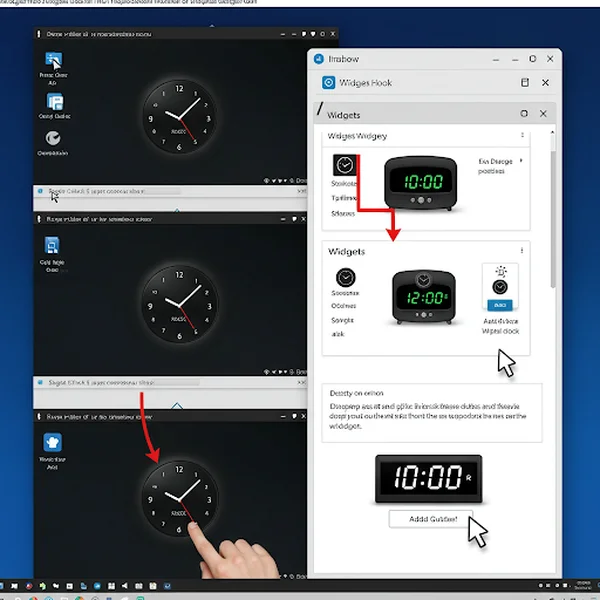
将数字时钟小部件添加到您的 Windows 11 桌面:分步指南
- 右键单击您的桌面,然后选择“小工具”(如果使用 Windows 7)或“小部件”(如果使用 Windows 10 或 11)。
- 在小部件库中搜索“时钟”或“数字时钟”。
- 将所需的 数字时钟小部件 拖放到您的桌面上。
- 根据您的喜好自定义小部件的外观和设置。
如何在 Mac 上添加数字时钟小部件
- 单击菜单栏中的时钟图标打开“通知中心”。
- 滚动到底部,然后单击“编辑小部件”。
- 在小部件库中搜索“时钟”或“数字时钟”。
- 单击“+”按钮将 数字时钟小部件 添加到您的通知中心。
- 自定义小部件的外观和设置。
选择合适桌面小部件的技巧: 在选择 桌面时钟 时,请考虑大小、样式和功能等因素。较大的小部件可能更容易阅读,而更时尚的小部件可以增强桌面的美感。
将数字时钟小部件添加到您的手机(Android 和 iOS)
将 数字时钟小部件 添加到您的手机同样容易。以下是如何在 Android 和 iOS 上操作的方法:
如何在 Android 上添加数字时钟小部件
- 长按主屏幕上的空白区域。
- 从出现的菜单中选择“小部件”。
- 滚动浏览可用小部件列表,找到“时钟”或“数字时钟”小部件。
- 点按并按住小部件,然后将其拖动到主屏幕上的所需位置。
- 根据需要调整小部件的大小和自定义。
如何在 iPhone 上添加数字时钟小部件
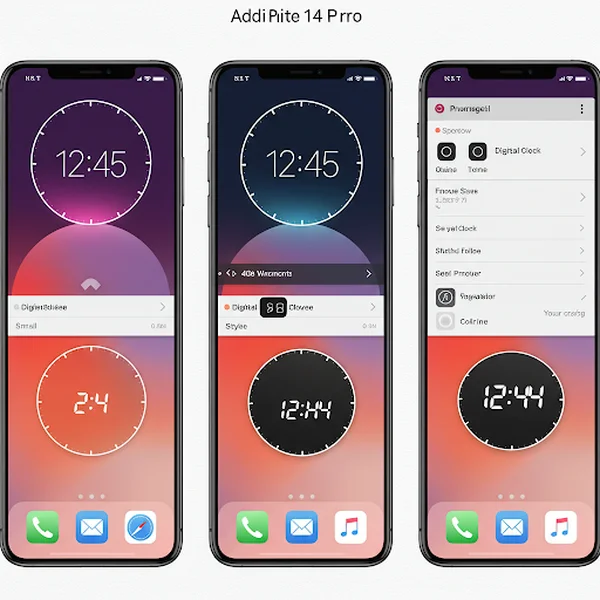
将数字时钟小部件添加到您的 iPhone:直观指南
- 触摸并按住主屏幕上的空白区域,直到应用程序晃动。
- 点击左上角的“+”按钮。
- 在小部件库中搜索“时钟”或“数字时钟”。
- 选择所需的小部件大小和样式,然后点击“添加小部件”。
- 将小部件放置在主屏幕上,然后点击“完成”。
自定义您的移动小部件以获得最大影响: 尝试使用不同的小部件大小、样式和位置,以找到最适合您的移动 时间显示 的设置。
桌面和移动设备的顶级数字时钟小部件应用程序
如果您正在寻找更高级的功能或更广泛的 数字时钟小部件 选择,请考虑下载专用的小部件应用程序。以下是一些流行的选项:
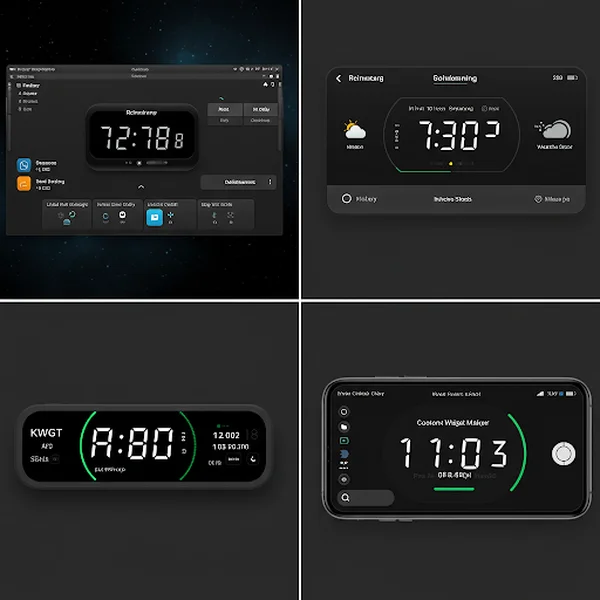
桌面和移动设备顶级数字时钟小部件应用程序的展示
- 桌面:
- Rainmeter (Windows)
- Übersicht (Mac)
- 移动:
- KWGT Kustom Widget Maker (Android)
- Widgetsmith (iOS)
这些应用程序提供各种可自定义的 数字时钟小部件,使您可以创建真正独特且个性化的 在线时钟 体验。如果您对顶级 数字时钟 的各种功能感到好奇,请参阅我们的深入指南。
自定义您的数字时钟小部件:外观和功能
数字时钟小部件 最好的方面之一是可以根据自己的喜好自定义它们。您通常可以调整以下设置:
- 字体: 从各种字体中选择以匹配您的个人风格。
- 颜色: 选择与您的桌面或手机背景相匹配的颜色。
- 大小: 调整小部件的大小以使其更容易阅读。
- 格式: 在 12 小时和 24 小时格式之间进行选择。
- 附加信息: 显示日期、天气或其他相关信息。
更改小部件的外观
尝试使用字体、颜色和大小的不同组合来创建完全符合您审美偏好的 数字时钟。
调整小部件设置以获得更好的可用性
在调整小部件设置时,请考虑您的特定需求和偏好。例如,如果您经常在不同的时区工作,您可能希望在小部件上显示多个 时间显示。有关个性化时间的帮助,请查看这些自定义技巧。
故障排除常见的数字时钟小部件问题
有时,数字时钟小部件 可能会遇到问题,例如显示错误的时间或无法正确更新。以下是一些常见的故障排除技巧:
- 小部件显示不正确?尝试这些修复方法: 重新启动您的设备,重新安装小部件或检查更新。
- 时间同步问题?以下是解决方法: 确保您的设备的日期和时间设置正确,并且已连接到互联网。
关于数字时钟小部件的常见问题
如何将数字时钟小部件添加到我的主屏幕?
该过程取决于您的设备的操作系统。请参阅上面的说明,了解如何将 数字时钟小部件 添加到 Windows、Mac、Android 和 iOS。
如何自定义我的数字时钟小部件的外观?
大多数 数字时钟小部件 提供各种自定义选项,例如更改字体、颜色、大小和格式。请参阅小部件的设置菜单了解更多信息。
如果我的数字时钟小部件显示不正确,我该怎么办?
尝试重新启动设备,重新安装小部件或检查更新。如果问题仍然存在,请联系小部件的开发人员以寻求支持。
使用数字时钟小部件增强您的生产力
数字时钟小部件 是一种简单而有效的方法,可以提高您的生产力并按计划进行。通过将时间直接带到您的指尖,这些方便的工具可以帮助您更有效地管理时间并专注于您的任务。那么,为什么不今天尝试一下 数字时钟小部件 呢?您可以访问digitalclock.org 来使用我们免费的在线数字时钟,该时钟具有可自定义的选项,例如 12/24 小时时间显示、字体和背景颜色选择、自定义背景,甚至还有一个世界时钟来跟踪多个时区!